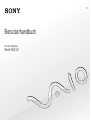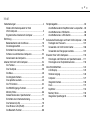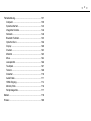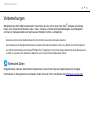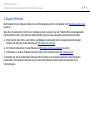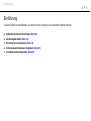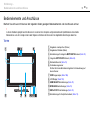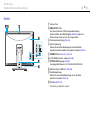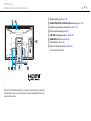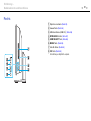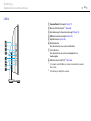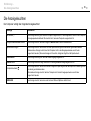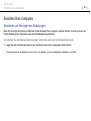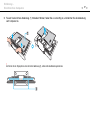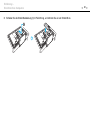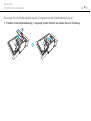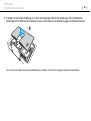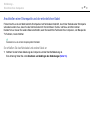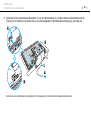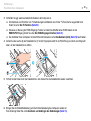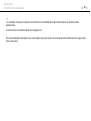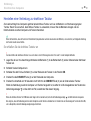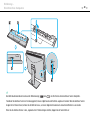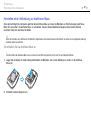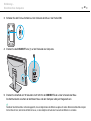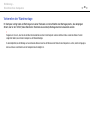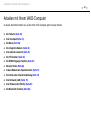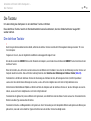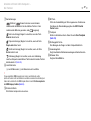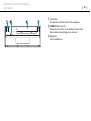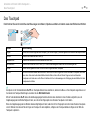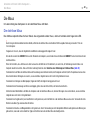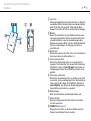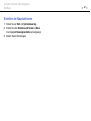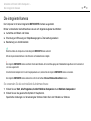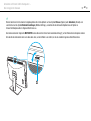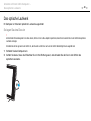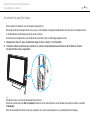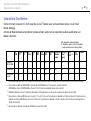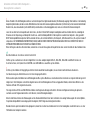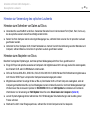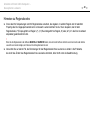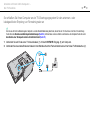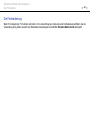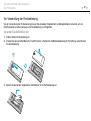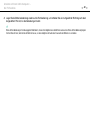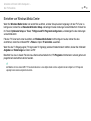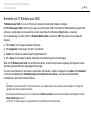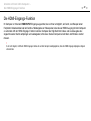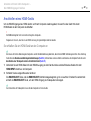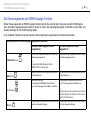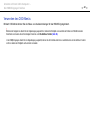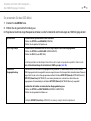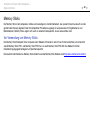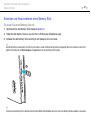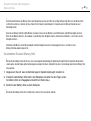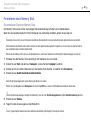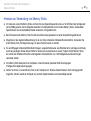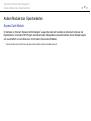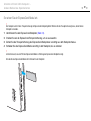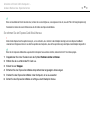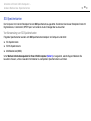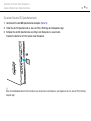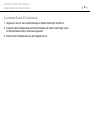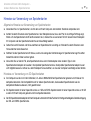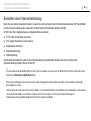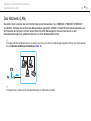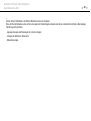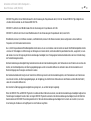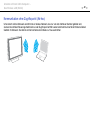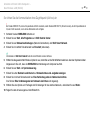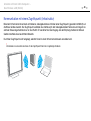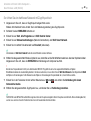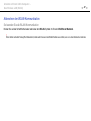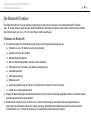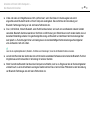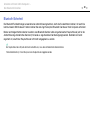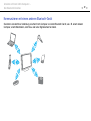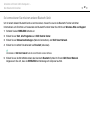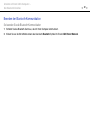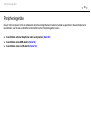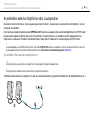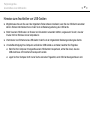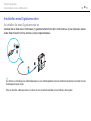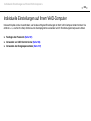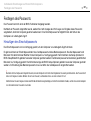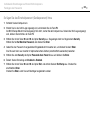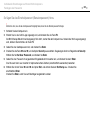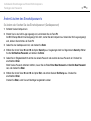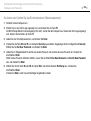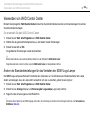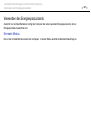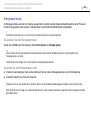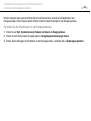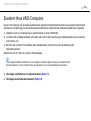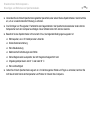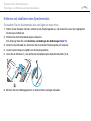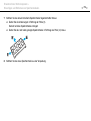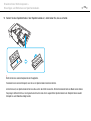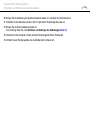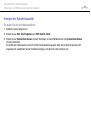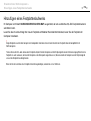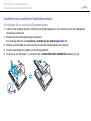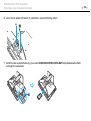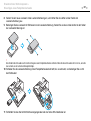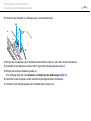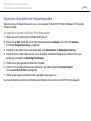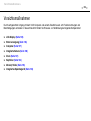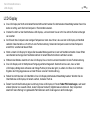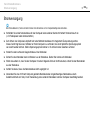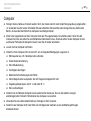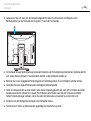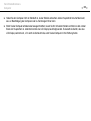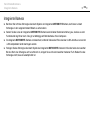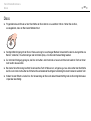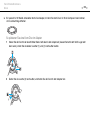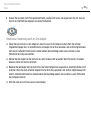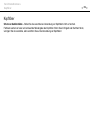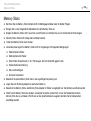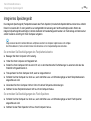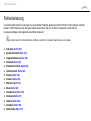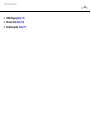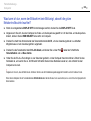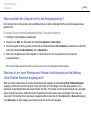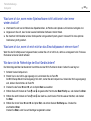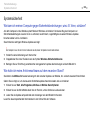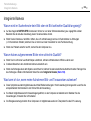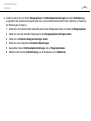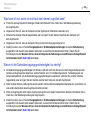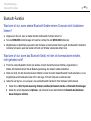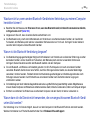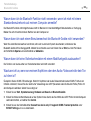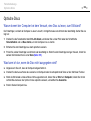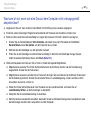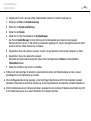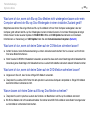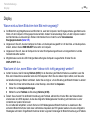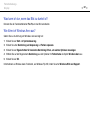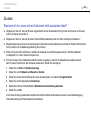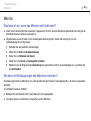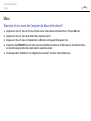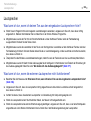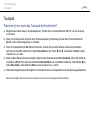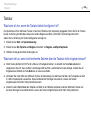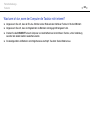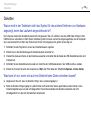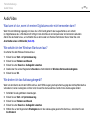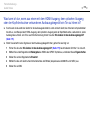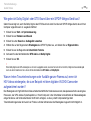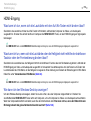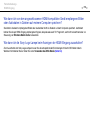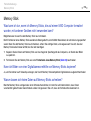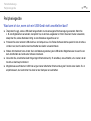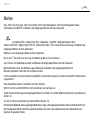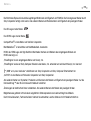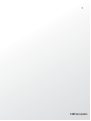Sony VGC-LV3SRJ Bedienungsanleitung
- Kategorie
- Notizbücher
- Typ
- Bedienungsanleitung

2
nN
Inhalt
Vorbemerkungen ................................................................ 4
Weitere Informationsquellen für Ihren
VAIO-Computer............................................................. 5
Ergonomisches Arbeiten am Computer ........................ 7
Einführung .......................................................................... 9
Bedienelemente und Anschlüsse................................ 10
Die Anzeigeleuchten ................................................... 15
Einrichten Ihres Computers......................................... 16
Sicheres Ausschalten des Computers ........................ 32
Aktualisieren des Computers ...................................... 33
Arbeiten mit Ihrem VAIO-Computer.................................. 34
Die Tastatur................................................................. 35
Das Touchpad............................................................. 39
Die Maus ..................................................................... 40
Die integrierte Kamera ................................................ 43
Das optische Laufwerk................................................ 45
Die TV-Funktion .......................................................... 52
Die HDMI-Eingangs-Funktion ..................................... 61
Memory Sticks............................................................. 66
Andere Module bzw. Speicherkarten .......................... 71
Einrichten einer Internetverbindung ............................ 78
Das Netzwerk (LAN) ................................................... 79
Das Wireless LAN (WLAN) ......................................... 81
Die Bluetooth-Funktion................................................ 88
Peripheriegeräte................................................................94
Anschließen externer Kopfhörer oder Lautsprecher....95
Anschließen eines USB-Geräts...................................96
Anschließen eines i.LINK-Geräts ................................98
Individuelle Einstellungen auf Ihrem VAIO-Computer.....100
Festlegen des Passworts ..........................................101
Verwenden von VAIO Control Center........................106
Verwenden des Energiesparzustands.......................107
Erweitern Ihres VAIO-Computers....................................110
Hinzufügen und Entfernen von Speichermodulen .....111
Hinzufügen eines Festplattenlaufwerks.....................118
Vorsichtsmaßnahmen .....................................................124
LCD-Display ..............................................................125
Stromversorgung .......................................................126
Computer...................................................................127
Integrierte Kamera.....................................................130
Discs..........................................................................131
Kopfhörer...................................................................134
Memory Sticks ...........................................................135
Integriertes Speichergerät .........................................136

3
nN
Fehlerbehebung.............................................................. 137
Computer .................................................................. 139
Systemsicherheit....................................................... 145
Integrierte Kamera .................................................... 146
Netzwerk ................................................................... 148
Bluetooth-Funktion .................................................... 153
Optische Discs .......................................................... 156
Display ...................................................................... 160
Drucken..................................................................... 162
Mikrofon .................................................................... 163
Maus ......................................................................... 164
Lautsprecher ............................................................. 166
Touchpad .................................................................. 167
Tastatur ..................................................................... 168
Disketten ................................................................... 170
Audio/Video............................................................... 171
HDMI-Eingang........................................................... 174
Memory Stick ............................................................ 176
Peripheriegeräte........................................................ 177
Marken............................................................................ 178
Hinweis ........................................................................... 180

4
nN
Vorbemerkungen >
Vorbemerkungen
Willkommen beim Online-Benutzerhandbuch! Vielen Dank, dass Sie sich für einen Sony VAIO
®
-Computer entschieden
haben. Sony hat die fortschrittlichsten Audio-, Video-, Computer- und Kommunikationstechnologien zusammengeführt,
um Ihnen ein Computererlebnis nach dem neuesten Stand der Technik zu ermöglichen.
!
Die Außenansichten in diesem Handbuch können leicht vom tatsächlichen Aussehen des Computers abweichen.
Die Informationen in den bereitgestellten Dokumenten einschließlich dieses Benutzerhandbuchs richten sich an Benutzer, deren VAIO-Computer mit
der 32-Bit-Version des Betriebssystems Microsoft
®
Windows Vista
®
ausgestattet ist. Falls auf Ihrem Computer die 64-Bit-Version des Betriebssystems
installiert ist, entsprechen diese Informationen möglicherweise nicht in jedem Fall den Vorgaben dieser Software.
Technische Daten
Einige Merkmale, Optionen und erhältliche Komponenten sind bei Ihrem Computer möglicherweise nicht verfügbar.
Informationen zur Konfiguration Ihres Computers finden Sie auf der VAIO-Link-Website unter http://www.vaio-link.com
.

5
nN
Vorbemerkungen >
Weitere Informationsquellen für Ihren VAIO-Computer
Weitere Informationsquellen für Ihren VAIO-Computer
In diesem Abschnitt finden Sie Supportinformationen zu Ihrem VAIO-Computer.
1. Gedruckte Dokumentation
❑ Schnellstartleitfaden – Enthält eine Übersicht über den Anschluss von Komponenten sowie Informationen zum
Einrichten des Computers usw.
❑ Fehlerbehebung und Wiederherstellungshandbuch
❑ Richtlinien und Verordnungen, Garantie, Anwender-Lizenzvertrag und Supportservices
2. Elektronische Dokumentation
❑ Benutzerhandbuch (dieses Handbuch) – Enthält Beschreibungen der Funktionen und Merkmale Ihres Computers sowie
Informationen zur Behebung häufig auftretender Probleme.
So zeigen Sie dieses Handbuch auf dem Bildschirm an:
1 Doppelklicken Sie auf dem Desktop auf das Symbol Me&My VAIO.
2 Klicken Sie auf Menü (Menu), Me&My VAIO, Ich brauche Hilfe (I Need Help) und VAIO Benutzerhandbuch
(VAIO User Guide).
3 Öffnen Sie den Ordner für Ihre Sprache.
4 Wählen Sie die gewünschte Anleitung aus.
✍
Wenn Sie die Benutzerhandbücher manuell öffnen möchten, wählen Sie Computer > VAIO (C:) (Ihr Laufwerk C) > Dokumentation (Documentation) >
Dokumentation (Documentation) und öffnen den Ordner für Ihre Sprache.
❑ Windows-Hilfe und Support – Eine umfassende Informationsquelle für das Arbeiten mit Ihrem Computer, einschließlich
praktischer Hinweise und Übungen.
Um Windows-Hilfe und Support zu öffnen, klicken Sie auf Start und dann auf Hilfe und Support, oder Sie drücken
gleichzeitig die Microsoft Windows-Taste und die F1-Taste.

6
nN
Vorbemerkungen >
Weitere Informationsquellen für Ihren VAIO-Computer
3. Support-Websites
Bei Problemen mit dem Computer können Sie zur Fehlerbehebung die VAIO-Link-Website unter http://www.vaio-link.com
besuchen.
Bevor Sie sich telefonisch mit VAIO-Link in Verbindung setzen, versuchen Sie, das Problem mithilfe der bereitgestellten
Dokumentation zu lösen, oder indem Sie andere Websites von Sony nach geeigneten Informationen durchsuchen.
❑ Wenn Sie mehr über VAIO wissen möchten und Mitglied der wachsenden VAIO-Anwendergemeinschaft werden
möchten, besuchen Sie unsere Webseite unter http://www.club-vaio.com
.
❑ Für Online-Einkäufe können Sie die Website unter http://www.sonystyle-europe.com
besuchen.
❑ Informationen zu anderen Produkten von Sony finden Sie auf der Website unter http://www.sony.net
.
Es empfiehlt sich, bei der telefonischen Kontaktaufnahme mit VAIO-Link die Seriennummer Ihres VAIO-Computers
bereitzuhalten. Sie finden diese Nummer auf der Unterseite, der Rückseite oder innerhalb des Akkufachs Ihres
VAIO-Computers.

7
nN
Vorbemerkungen >
Ergonomisches Arbeiten am Computer
Ergonomisches Arbeiten am Computer
Beachten Sie möglichst immer die folgenden Hinweise zum sicheren und ergonomischen Arbeiten:
❑ Position des Computers – Stellen Sie das Display unmittelbar vor sich auf (1). Achten Sie bei Eingaben über die Tastatur
oder das Zeigegerät darauf, dass Ihre Unterarme mit Ihren Handgelenken eine Linie bilden (2) und sich in einer
natürlichen, entspannten Position (3) befinden. Lassen Sie Ihre Oberarme seitlich am Oberkörper herunterhängen.
Legen Sie beim Arbeiten mit dem Computer öfter eine Pause ein. Zu langes Arbeiten am Computer kann Augen,
Muskeln und Sehnen überlasten.
❑ Möbel und Körperhaltung – Verwenden Sie einen Stuhl mit ergonomischer Rückenlehne. Stellen Sie die Sitzhöhe so
ein, dass Ihre Füße flach auf dem Fußboden stehen. Eventuell sorgt eine Fußstütze für bequemeres Arbeiten. Sitzen Sie
entspannt und aufrecht. Sie sollten sich weder zu stark nach vorne beugen noch zu weit nach hinten lehnen.
1
2
3

8
nN
Vorbemerkungen >
Ergonomisches Arbeiten am Computer
❑ Betrachtungswinkel des Displays – Das Display kann zur Einstellung der besten Position geneigt werden. Sie können
die Belastung Ihrer Augen und Ermüdung Ihrer Muskeln durch Einstellen des richtigen Display-Winkels verringern.
Stellen Sie auch die Helligkeit des Bildschirms richtig ein.
!
Üben Sie beim Einstellen des Betrachtungswinkels keinen übermäßigen Druck auf den Computer aus, insbesondere nicht auf die Mitte der
Lautsprecherabdeckung. Andernfalls besteht das Risiko eines mechanischen Schadens.
❑ Beleuchtung – Stellen Sie Ihren Computer so auf, dass Fenster und Beleuchtung keine Spiegelungen oder Reflexionen
auf dem Display erzeugen. Sie können durch eine indirekte Beleuchtung helle Lichtflecken auf dem Display vermeiden.
Eine richtige Beleuchtung steigert Ihr Wohlbefinden und Ihre Arbeitsproduktivität.
❑ Lüftung – Lassen Sie hinter der Haupteinheit mindestens 10 cm und seitlich mindestens 20 cm Platz.

9
nN
Einführung >
Einführung
In diesem Kapitel wird beschrieben, wie Sie Ihren VAIO-Computer zum ersten Mal in Betrieb nehmen.
❑ Bedienelemente und Anschlüsse (Seite 10)
❑ Die Anzeigeleuchten (Seite 15)
❑ Einrichten Ihres Computers (Seite 16)
❑ Sicheres Ausschalten des Computers (Seite 32)
❑ Aktualisieren des Computers (Seite 33)

10
nN
Einführung >
Bedienelemente und Anschlüsse
Bedienelemente und Anschlüsse
Machen Sie sich zuerst mit den auf den folgenden Seiten gezeigten Bedienelementen und Anschlüssen vertraut.
!
In diesem Handbuch gezeigte Ansichten können sich von denen Ihres Computers aufgrund abweichender Spezifikationen unterscheiden.
Ebenso können auch die in einigen Ländern oder Regionen vertriebenen Geräte von den hier abgebildeten Darstellungen abweichen.
Vorne
A Eingebaute Lautsprecher (Stereo)
B Eingebautes Mikrofon (Mono)
C Kontrollanzeige für integrierte MOTION EYE-Kamera (Seite 15)
D Integrierte MOTION EYE-Kamera (Seite 43)
E Netzkontrollleuchte (Seite 15)
F Fernbedienungssensor
Richten Sie für den Betrieb die mitgelieferte Fernbedienung auf
diesen Sensor.
G SONY-Logo-Lampe (Seite 106)
H LCD-Display (Seite 125)
I HDMI SELECT-Kontrollanzeige (Seite 15)
J WIRELESS-Kontrollanzeige (Seite 15)
K DISPLAY OFF-Kontrollanzeige (Seite 15)
L Kontrollanzeige für Festplattenlaufwerk (Seite 15)

11
nN
Einführung >
Bedienelemente und Anschlüsse
Hinten
A Ein-Aus-Taste
B DISPLAY OFF-Taste
Zum Ausschalten der LCD-Hintergrundbeleuchtung.
Beim Auswählen des HDMI-Eingangs (Seite 63) wird durch
Drücken dieser Taste auch der Ton ausgeschaltet.
C Kamerawinkeleinstellung (Seite 44)
D Hintere Abdeckung
Nehmen Sie die hintere Abdeckung ab, um auf die dahinter
liegenden Anschlüsse und Buchsen zugreifen zu können (Seite 16).
E CONNECT-Taste (Seite 25), (Seite 27)
F i.LINK S400-Anschluss, 4-polig (Seite 98)
G OPTICAL OUT-Ausgang (Seite 95)
(Ausgangsabtastfrequenz: 44,1 KHz/48,0 KHz/96,0 KHz)
H USB-Anschlüsse (USB 2.0)
*
(Seite 96)
I Standfußabdeckung
Nehmen Sie die Standfußabdeckung ab, um die Kabel
ordentlich zu bündeln (Seite 16).
J Standfuß (Seite 129)
* Unterstützung von High/Full/Low Speed.

12
nN
Einführung >
Bedienelemente und Anschlüsse
!
Der Bereich um die Belüftungsöffnung (1) erhitzt sich, während Sie mit dem Computer
arbeiten. Warten Sie ab, bis sich der Computer entsprechend abgekühlt hat, bevor Sie
diesen Bereich berühren.
A Belüftungsöffnung (Seite 128)
B HARD DISK DRIVE ACCESS BAY-Abdeckung (Seite 119)
C Abdeckung des Speichermodulfachs (Seite 113)
D Wechselstromeingang (Seite 21)
E VHF/UHF-Eingangsanschluss
*
(Seite 52)
F HDMI INPUT-Anschluss (Seite 61)
G Kabelklemmen (Seite 23)
H Ethernet-Netzwerkanschluss (Seite 79)
* Nur bei bestimmten Modellen.

13
nN
Einführung >
Bedienelemente und Anschlüsse
Rechts
A Optisches Laufwerk (Seite 45)
B Auswurftaste (Seite 46)
C USB-Anschlüsse (USB 2.0)
*
(Seite 96)
D WIRELESS-Schalter (Seite 81)
E HDMI SELECT-Taste (Seite 63)
F MENU-Taste (Seite 63)
G Auf-/Ab-Tasten (Seite 63)
H OK-Taste (Seite 63)
* Unterstützung von High/Full/Low Speed.

14
nN
Einführung >
Bedienelemente und Anschlüsse
Links
A ExpressCard/34-Steckplatz (Seite 71)
B Memory Stick-Steckplatz
*1
(Seite 66)
C Kontrollanzeige für Speicherkartenzugriff (Seite 15)
D SD-Speicherkartensteckplatz (Seite 74)
E Kopfhörerbuchse (Seite 95)
F Mikrofonbuchse
Zum Anschließen eines externen Mikrofons.
G Line In-Buchse
Zum Anschließen von externen Audiogeräten zur
Audioeingabe.
H USB-Anschluss (USB 2.0)
*2
(Seite 96)
*1
Ihr Computer unterstützt Memory Sticks des Standardformats und des
Duo-Formats.
*2
Unterstützung von High/Full/Low Speed.

15
nN
Einführung >
Die Anzeigeleuchten
Die Anzeigeleuchten
Der Computer verfügt über folgende Anzeigeleuchten:
Anzeige Funktionen
Netzbetrieb 1 Diese Anzeige leuchtet grün, wenn der Computer eingeschaltet ist, und orangefarben, wenn sich der Computer
im Energiesparmodus befindet. Sie leuchtet nicht, wenn der Computer ausgeschaltet ist.
Integrierte MOTION EYE-Kamera Diese Anzeige leuchtet, wenn die integrierte MOTION EYE-Kamera verwendet wird.
Speicherkartenzugriff Diese Anzeige leuchtet, wenn Daten von einer Speicherkarte gelesen oder darauf geschrieben werden.
(Während diese Anzeige leuchtet, darf der Computer nicht in den Energiesparmodus versetzt oder
ausgeschaltet werden.) Wenn die Anzeige nicht leuchtet, erfolgt kein Zugriff auf die Speicherkarte.
HDMI SELECT Diese Anzeige leuchtet grün, wenn der HDMI-Eingang ausgewählt ist.
DISPLAY OFF Diese Anzeige leuchtet orange, wenn die LCD-Hintergrundbeleuchtung ausgeschaltet ist.
Festplattenlaufwerk
Diese Anzeige leuchtet, wenn Daten von dem integrierten Speichergerät oder dem optischen Laufwerk gelesen
oder darauf geschrieben werden.
Während diese Anzeige leuchtet, darf der Computer nicht in den Energiesparmodus versetzt oder
ausgeschaltet werden.
WIRELESS Diese Anzeige leuchtet, wenn eine oder mehrere Wireless-Optionen aktiviert sind.

16
nN
Einführung >
Einrichten Ihres Computers
Einrichten Ihres Computers
Abnehmen und Anbringen der Abdeckungen
Bevor Sie auf einige Anschlüsse und Buchsen an der Rückseite Ihres Computers zugreifen können, müssen Sie zuerst die
hintere Abdeckung des Computers sowie die Standfußabdeckung entfernen.
So nehmen Sie die hintere Abdeckung des Computers und die Standfußabdeckung ab
1 Legen Sie den Computer behutsam mit der Vorderseite nach unten auf eine ebene Arbeitsfläche.
!
Achten Sie dabei darauf, den Computer auf einem weichen Tuch abzulegen, um eine Beschädigung des LCD-Displays zu vermeiden.

20
nN
Einführung >
Einrichten Ihres Computers
2 Platzieren Sie die hintere Abdeckung (2) so, dass die Vorsprünge innerhalb der Abdeckung in die entsprechenden
Vertiefungen an der Rückseite des Computers passen, und drücken Sie die Abdeckung gegen die Computerrückseite.
!
Lassen Sie die hintere Abdeckung und die Standfußabdeckung am Computer, sofern Sie keinen Zugang zur Computerrückseite benötigen.
Seite laden ...
Seite laden ...
Seite laden ...
Seite laden ...
Seite laden ...
Seite laden ...
Seite laden ...
Seite laden ...
Seite laden ...
Seite laden ...
Seite laden ...
Seite laden ...
Seite laden ...
Seite laden ...
Seite laden ...
Seite laden ...
Seite laden ...
Seite laden ...
Seite laden ...
Seite laden ...
Seite laden ...
Seite laden ...
Seite laden ...
Seite laden ...
Seite laden ...
Seite laden ...
Seite laden ...
Seite laden ...
Seite laden ...
Seite laden ...
Seite laden ...
Seite laden ...
Seite laden ...
Seite laden ...
Seite laden ...
Seite laden ...
Seite laden ...
Seite laden ...
Seite laden ...
Seite laden ...
Seite laden ...
Seite laden ...
Seite laden ...
Seite laden ...
Seite laden ...
Seite laden ...
Seite laden ...
Seite laden ...
Seite laden ...
Seite laden ...
Seite laden ...
Seite laden ...
Seite laden ...
Seite laden ...
Seite laden ...
Seite laden ...
Seite laden ...
Seite laden ...
Seite laden ...
Seite laden ...
Seite laden ...
Seite laden ...
Seite laden ...
Seite laden ...
Seite laden ...
Seite laden ...
Seite laden ...
Seite laden ...
Seite laden ...
Seite laden ...
Seite laden ...
Seite laden ...
Seite laden ...
Seite laden ...
Seite laden ...
Seite laden ...
Seite laden ...
Seite laden ...
Seite laden ...
Seite laden ...
Seite laden ...
Seite laden ...
Seite laden ...
Seite laden ...
Seite laden ...
Seite laden ...
Seite laden ...
Seite laden ...
Seite laden ...
Seite laden ...
Seite laden ...
Seite laden ...
Seite laden ...
Seite laden ...
Seite laden ...
Seite laden ...
Seite laden ...
Seite laden ...
Seite laden ...
Seite laden ...
Seite laden ...
Seite laden ...
Seite laden ...
Seite laden ...
Seite laden ...
Seite laden ...
Seite laden ...
Seite laden ...
Seite laden ...
Seite laden ...
Seite laden ...
Seite laden ...
Seite laden ...
Seite laden ...
Seite laden ...
Seite laden ...
Seite laden ...
Seite laden ...
Seite laden ...
Seite laden ...
Seite laden ...
Seite laden ...
Seite laden ...
Seite laden ...
Seite laden ...
Seite laden ...
Seite laden ...
Seite laden ...
Seite laden ...
Seite laden ...
Seite laden ...
Seite laden ...
Seite laden ...
Seite laden ...
Seite laden ...
Seite laden ...
Seite laden ...
Seite laden ...
Seite laden ...
Seite laden ...
Seite laden ...
Seite laden ...
Seite laden ...
Seite laden ...
Seite laden ...
Seite laden ...
Seite laden ...
Seite laden ...
Seite laden ...
Seite laden ...
Seite laden ...
Seite laden ...
Seite laden ...
Seite laden ...
Seite laden ...
Seite laden ...
Seite laden ...
Seite laden ...
Seite laden ...
Seite laden ...
Seite laden ...
-
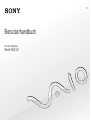 1
1
-
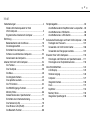 2
2
-
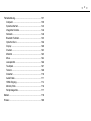 3
3
-
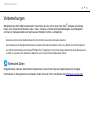 4
4
-
 5
5
-
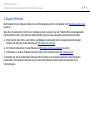 6
6
-
 7
7
-
 8
8
-
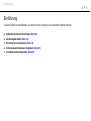 9
9
-
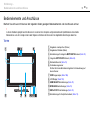 10
10
-
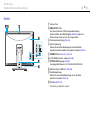 11
11
-
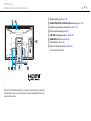 12
12
-
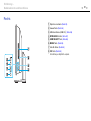 13
13
-
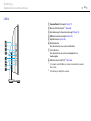 14
14
-
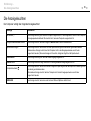 15
15
-
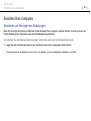 16
16
-
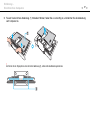 17
17
-
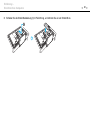 18
18
-
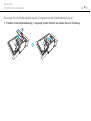 19
19
-
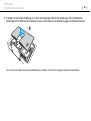 20
20
-
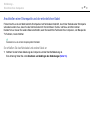 21
21
-
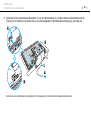 22
22
-
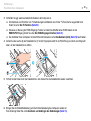 23
23
-
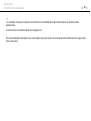 24
24
-
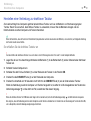 25
25
-
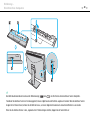 26
26
-
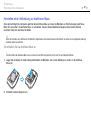 27
27
-
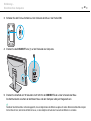 28
28
-
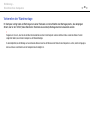 29
29
-
 30
30
-
 31
31
-
 32
32
-
 33
33
-
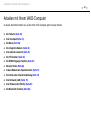 34
34
-
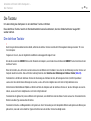 35
35
-
 36
36
-
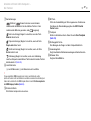 37
37
-
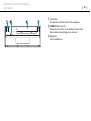 38
38
-
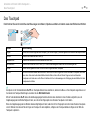 39
39
-
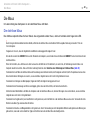 40
40
-
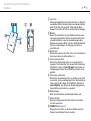 41
41
-
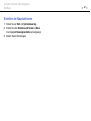 42
42
-
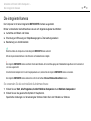 43
43
-
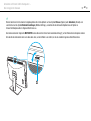 44
44
-
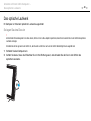 45
45
-
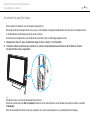 46
46
-
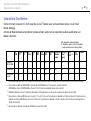 47
47
-
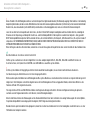 48
48
-
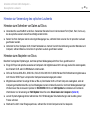 49
49
-
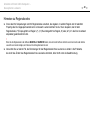 50
50
-
 51
51
-
 52
52
-
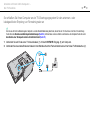 53
53
-
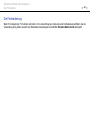 54
54
-
 55
55
-
 56
56
-
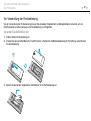 57
57
-
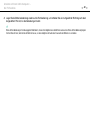 58
58
-
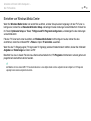 59
59
-
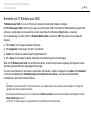 60
60
-
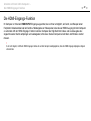 61
61
-
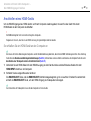 62
62
-
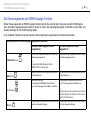 63
63
-
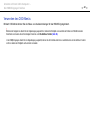 64
64
-
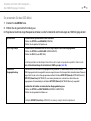 65
65
-
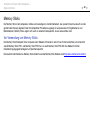 66
66
-
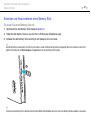 67
67
-
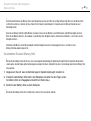 68
68
-
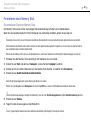 69
69
-
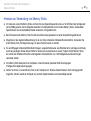 70
70
-
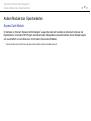 71
71
-
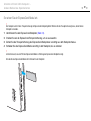 72
72
-
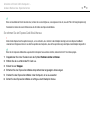 73
73
-
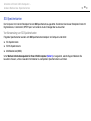 74
74
-
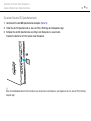 75
75
-
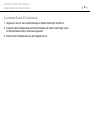 76
76
-
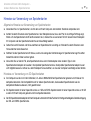 77
77
-
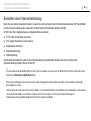 78
78
-
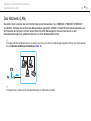 79
79
-
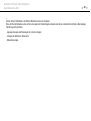 80
80
-
 81
81
-
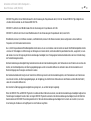 82
82
-
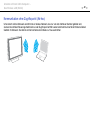 83
83
-
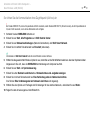 84
84
-
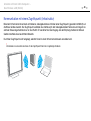 85
85
-
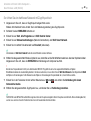 86
86
-
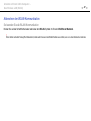 87
87
-
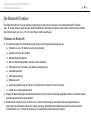 88
88
-
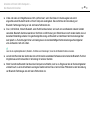 89
89
-
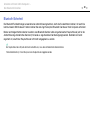 90
90
-
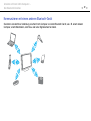 91
91
-
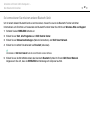 92
92
-
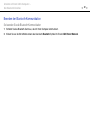 93
93
-
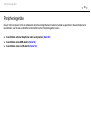 94
94
-
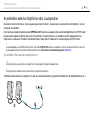 95
95
-
 96
96
-
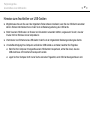 97
97
-
 98
98
-
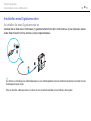 99
99
-
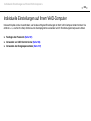 100
100
-
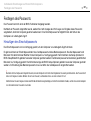 101
101
-
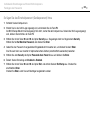 102
102
-
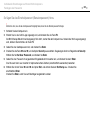 103
103
-
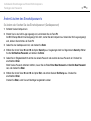 104
104
-
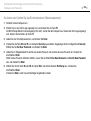 105
105
-
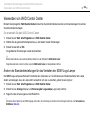 106
106
-
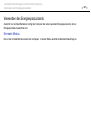 107
107
-
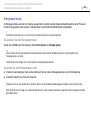 108
108
-
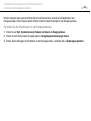 109
109
-
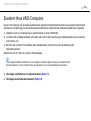 110
110
-
 111
111
-
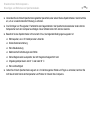 112
112
-
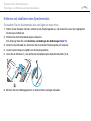 113
113
-
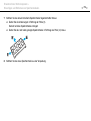 114
114
-
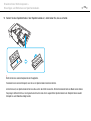 115
115
-
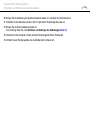 116
116
-
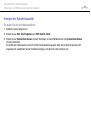 117
117
-
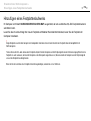 118
118
-
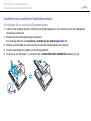 119
119
-
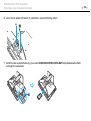 120
120
-
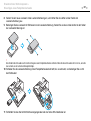 121
121
-
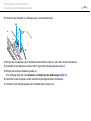 122
122
-
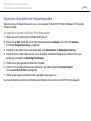 123
123
-
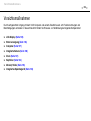 124
124
-
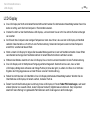 125
125
-
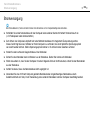 126
126
-
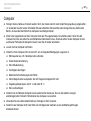 127
127
-
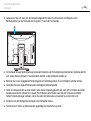 128
128
-
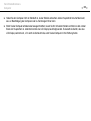 129
129
-
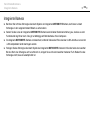 130
130
-
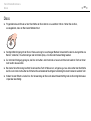 131
131
-
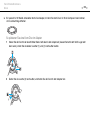 132
132
-
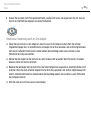 133
133
-
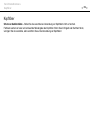 134
134
-
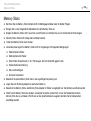 135
135
-
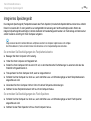 136
136
-
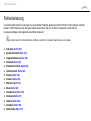 137
137
-
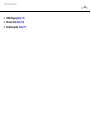 138
138
-
 139
139
-
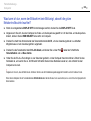 140
140
-
 141
141
-
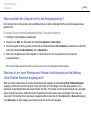 142
142
-
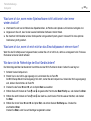 143
143
-
 144
144
-
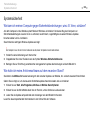 145
145
-
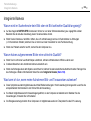 146
146
-
 147
147
-
 148
148
-
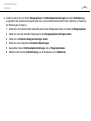 149
149
-
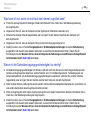 150
150
-
 151
151
-
 152
152
-
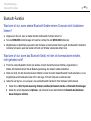 153
153
-
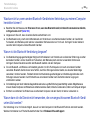 154
154
-
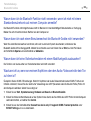 155
155
-
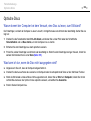 156
156
-
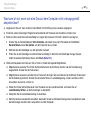 157
157
-
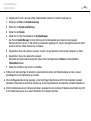 158
158
-
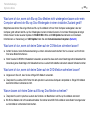 159
159
-
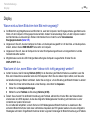 160
160
-
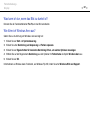 161
161
-
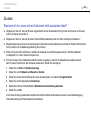 162
162
-
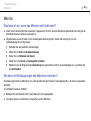 163
163
-
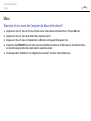 164
164
-
 165
165
-
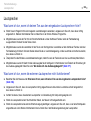 166
166
-
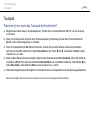 167
167
-
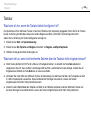 168
168
-
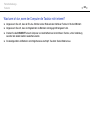 169
169
-
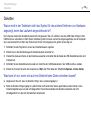 170
170
-
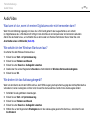 171
171
-
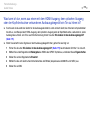 172
172
-
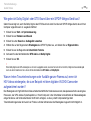 173
173
-
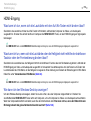 174
174
-
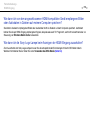 175
175
-
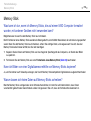 176
176
-
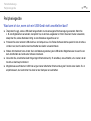 177
177
-
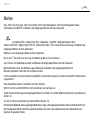 178
178
-
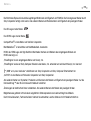 179
179
-
 180
180
-
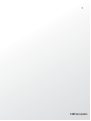 181
181
Sony VGC-LV3SRJ Bedienungsanleitung
- Kategorie
- Notizbücher
- Typ
- Bedienungsanleitung
Verwandte Papiere
-
Sony VPCL11S1R Bedienungsanleitung
-
Sony VGC-LN1M Bedienungsanleitung
-
Sony VGC-LV2J Bedienungsanleitung
-
Sony VPCL12S1E Bedienungsanleitung
-
Sony VPCL13M1R Bedienungsanleitung
-
Sony VPCL14J9E Bedienungsanleitung
-
Sony VGC-LM2ER Bedienungsanleitung
-
Sony VGC-LM1E Bedienungsanleitung
-
Sony VGC-LA3R Bedienungsanleitung
-
Sony VGC-LA2 Bedienungsanleitung